微星是专业的游戏笔记本和内容创造笔记本厂商,致力于为全球游戏玩家与创作者提供所需的装备和科技,那当微星笔记本重装系统按f几呢?小编这就告诉你微星电脑按f几重装系统
工具/原料:
系统版本:window 13
品牌型号:微星笔记本
方法/步骤:
找到boot项,选择CD-ROM Drive(光驱)或者USB即可。
1、首先打开电脑电源,看到开机画面的按F2键进入bios。
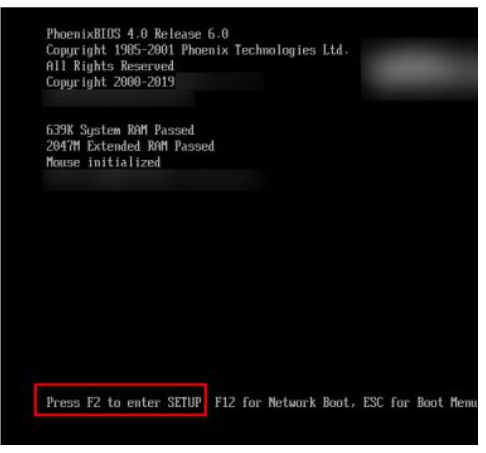
2、按键盘上的“左”“右”方向键选择菜单栏上的“Boot”项。

3、按键盘上的“上”“下”方向键选择CD-ROM Drive(光驱)或者USB。这里没有usb选项,就以CD-ROM Drive为例了。
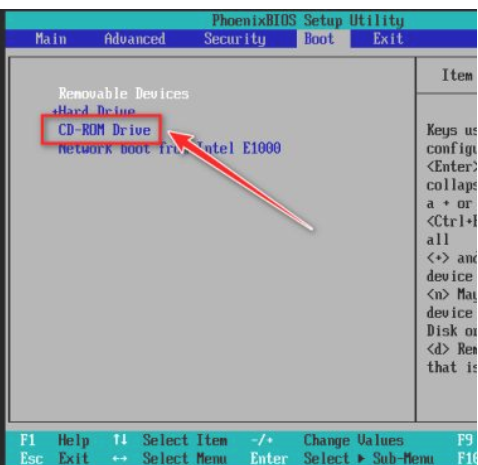
4、按数字小键盘上的+键将CD-ROM Drive移到第一行。
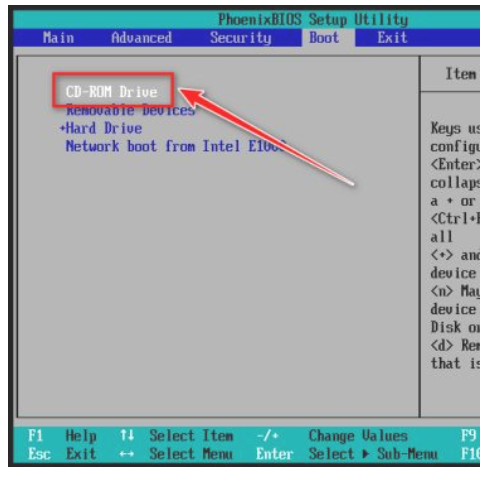
5、按下F10键保存设置。这时弹出确认窗口,选择YES,按下回车键;电脑会保存设置并重启。
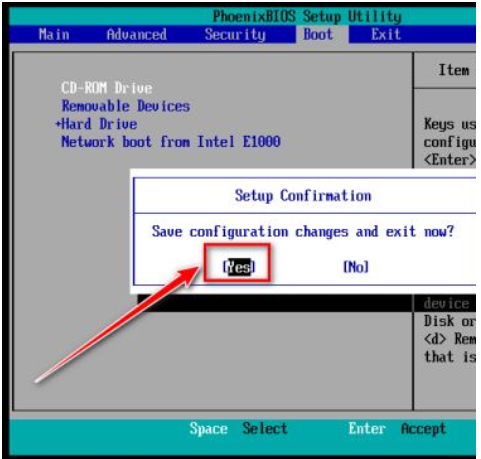
6、电脑重启后,会加载光驱并运行windows安装程序。

总结:以上就是微星笔记本重装系统按f几键重装的教程啦,希望能帮助到大家。